Comment ajouter des numéros de semaine au calendrier Outlook 2016
Microsoft Office Outlook 2016 / / March 16, 2020
Dernière mise à jour le

L'activation des numéros de semaine dans Outlook 2016 est une fonctionnalité subtile mais pratique si vous travaillez sur des projets ou avec des utilisateurs internationaux. Voici comment le configurer.
Si vous travaillez sur des projets ou avec des utilisateurs internationaux, cela peut être pratique lorsque les personnes se réfèrent à un certain nombre d'une semaine particulière de l'année. Comme vous devez le savoir, il y a 52 semaines dans une année civile, ce qui facilite la gestion d'un projet ou d'un calendrier basé sur le temps. Voyons comment configurer cette fonctionnalité dans la dernière version d'Outlook 2016.
Ajouter le calendrier Outlook des numéros de semaine
Lancez Outlook 2016, puis cliquez sur l'onglet Fichier du ruban.
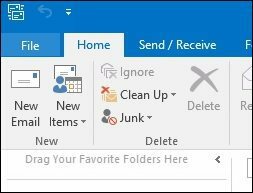
Faites défiler vers le bas et sélectionnez Les options dans le volet droit.
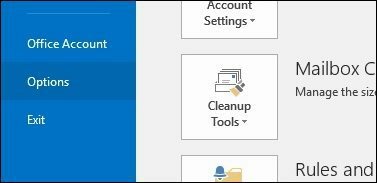
Sélectionnez ensuite l'onglet Calendrier dans le volet droit.
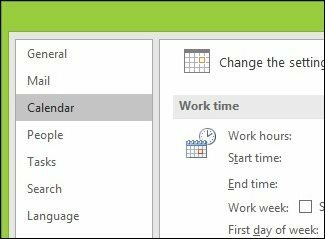
Maintenant, sous l'en-tête Options d'affichage à droite, cochez Affichez les numéros de semaine dans la vue mensuelle et dans le navigateur de dates.
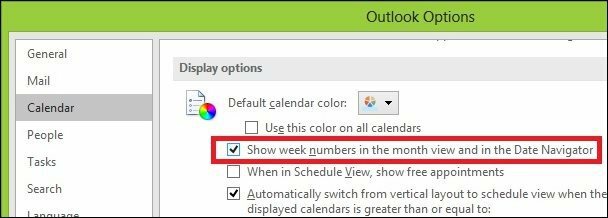
C'est ça! Les numéros de semaine seront affichés dans le volet de navigation du calendrier et horizontalement dans le calendrier principal.
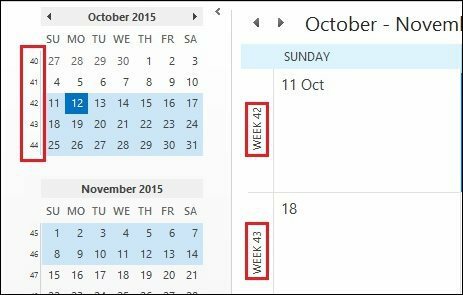
Comme je l'ai mentionné au début de cet article, vous pouvez également configurer Numéros de semaine dans Outlook 2013. Mais si vous débutez avec Office 2016, il est utile de savoir que vous pouvez également le faire dans la nouvelle version.



